OfficeдҪңдёәиҒҢеңәдҪҝз”ЁжңҖйў‘з№Ғзҡ„еҠһе…¬иҪҜ件д№ӢдёҖпјҢзҶҹжӮүжҺҢжҸЎдёҖдәӣеёёз”ЁжҠҖе·§пјҢеҸҜд»ҘеӨ§еӨ§зҡ„жҸҗеҚҮжҲ‘们ж—Ҙеёёе·ҘдҪңж•ҲзҺҮпјҢе‘ҠеҲ«еҠ зҸӯгҖӮжҲ‘们еңЁе№іж—¶зҡ„еҠһе…¬иҝҮзЁӢдёӯпјҢз»ҸеёёйңҖиҰҒеҜ№ж–Ү件иҝӣиЎҢдҝ®ж”№пјҢеҰӮжһңжҲ‘们еҜ№е·Із»ҸеҒҡеҘҪзҡ„ж–ҮжЎЈеҶ…е®№иҝӣиЎҢдәҶеӨ§зҜҮе№…зҡ„дҝ®ж”№пјҢиҰҒжғізҹҘйҒ“йғҪдҝ®ж”№дәҶе“ӘдәӣеҶ…е®№иҰҒеҰӮдҪ•еҺ»еҝ«йҖҹзҡ„жҹҘжүҫе‘ўпјҹеҪ“дҪ дҪҝз”Ёеқҡжһңдә‘зҡ„ж—¶еҖҷпјҢеқҡжһңдә‘еңЁдҝқз•ҷжҜҸдёҖдёӘеҺҶеҸІзүҲжң¬пјҲи¶…й“ҫжҺҘпјүзҡ„еҗҢж—¶пјҢиҝҳеҸҜд»ҘеҜ№Officeж–ҮжЎЈиҝӣиЎҢдёҚеҗҢзүҲжң¬д№Ӣй—ҙзҡ„жҜ”иҫғпјҢжһҒеӨ§зҡ„жҸҗй«ҳдәҶжҲ‘们ж—ҘеёёеҠһе…¬дёӯеҜ№ж–ҮжЎЈдҝ®ж”№зҡ„ж•ҲзҺҮгҖӮдёӢйқўе°ұжқҘзңӢзңӢеқҡжһңдә‘Officeж–ҮжЎЈеҺҶеҸІжҜ”иҫғеҠҹиғҪжҖҺд№ҲдҪҝз”Ёж“ҚдҪңж»ҙ~
жӯҘйӘӨжҠҖе·§
дёҖпјҢWordжҜ”иҫғ
wordд№ҹжҳҜжҲ‘们еңЁofficeеҠһе…¬е·Ҙе…·дёӯеёёз”Ёзҡ„дёҖдёӘе·Ҙе…·д№ӢдёҖдәҶпјҢwordжҳҜдёҖз§Қж–Үеӯ—еӨ„зҗҶзЁӢеәҸпјҢеҸҜдҪҝж–ҮжЎЈзҡ„еҲӣе»әгҖҒе…ұдә«е’Ңйҳ…иҜ»еҸҳеҫ—жӣҙеҠ е®№жҳ“гҖӮ
жӮЁеҸӘйңҖиҰҒеңЁwordж–ҮжЎЈдёҠйј ж ҮеҸій”®вҶ’еқҡжһңдә‘вҶ’жҹҘзңӢж–Ү件еҺҶеҸІпјҢе°ұеҸҜд»ҘзңӢеҲ°ж–Ү件зҡ„дҝ®ж”№еҺҶеҸІи®°еҪ•пјҢеҰӮдёӢеӣҫжүҖзӨәпјҡ
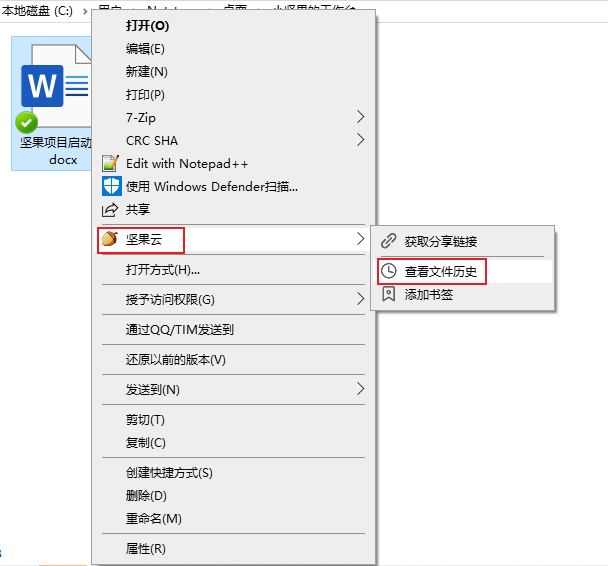
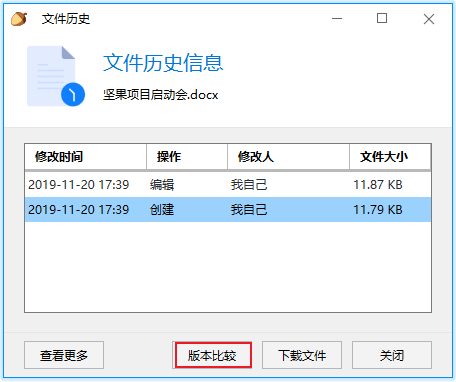
зӮ№еҮ»зүҲжң¬жҜ”иҫғпјҢеҚіеҸҜеҜ№дёӨдёӘзүҲжң¬иҝӣиЎҢжҜ”еҜ№гҖӮе·Ұдҫ§еұ•зӨәзҡ„дёәдҝ®и®ўиҝҮзҡ„ең°ж–№пјҢдёӯй—ҙдјҡжҠҠдҝ®и®ўиҝҮзҡ„ең°ж–№ж Үи“қпјҢеҸідҫ§еҲҷдјҡжҠҠеҺҹж–ҮжЎЈе’Ңдҝ®и®ўиҝҮзҡ„ж–ҮжЎЈиҝӣиЎҢеҜ№жҜ”гҖӮиҝҷж ·пјҢжҲ‘们е°ұеҸҜд»Ҙеҝ«йҖҹзңӢеҲ°жҳҜе“ӘдёӘйғЁеҲҶжңүдҝ®ж”№иҝҮзҡ„гҖӮ
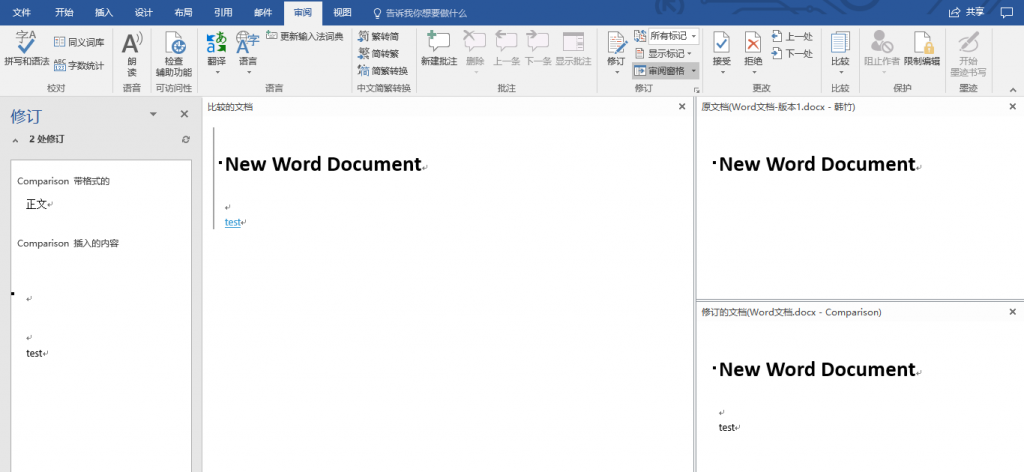
дәҢпјҢEXCLEжҜ”иҫғ
EXCLEиЎЁж јд№ҹеҸҜд»ҘиҝӣиЎҢжҜ”иҫғпјҢеұ•зҺ°еҮәжқҘзҡ„ж•ҲжһңеҰӮдёӢпјҡ

еңЁеҪ“еүҚж–ҮжЎЈдёӯпјҢдјҡд»ҘжҳҺжҳҫзҡ„зәўиүІжқҘеҢәеҲҶдҝ®ж”№е’ҢжңӘдҝ®ж”№зҡ„еҚ•е…ғж јпјҢдҪҝеҫ—жүҖеҒҡзҡ„дҝ®ж”№дёҖзӣ®дәҶ然пјҢиҪ»иҪ»жқҫжқҫжүҫеҲ°дҝ®ж”№зҡ„ең°ж–№гҖӮ
 еҘҪз”Ёзҡ„зҪ‘зӣҳеқҡжһңдә‘
еҘҪз”Ёзҡ„зҪ‘зӣҳеқҡжһңдә‘


иҜ„и®әеүҚеҝ…йЎ»зҷ»еҪ•пјҒ
жіЁеҶҢ